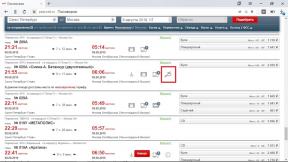Evernote Za Mac: podrobna navodila za začetnike
Makradar Tehnologije / / December 19, 2019
Evernote, je to morda najbolj znana obstoječih digitalnih pisemski papir in je postala skoraj sinonim pojasnila. Na internetu, vsak dan smo naleteli na zanimive stvari, ki bi rad, da, tako da lahko greš nazaj, da jih, če je potrebno. Ampak problem je, da je vse naše zanimivost ni mogoče priročno shranjeni na enem mestu. Evernote sooča s to nalogo je preprosto izjemen in ga je mogoče uporabiti za organiziranje in iskanje za priročno shranjevanje vaših digitalnih vsebin. Je popolnoma sobivajo drug ob drugem, in besedilo opombe, in dokumenti, skeniranje, in samo slike in datoteke. O možnostih Everonote in kako jo uporabiti v svojem življenju, rad bi vam povedal, v tem velikem članku.
* * *
prvi pogled
Dejstvo je, Evernote - to ni navadna aplikacija za zapiske, kot mnogi mislijo, njegove zmogljivosti razširiti veliko dlje, kot si lahko predstavljate od začetka. Poleg besedila, lahko shranite slike v Evernote, glasovne opombe, skeniranih dokumentov in drugih datotek. V tem primeru, bo dodana informacije so na voljo na vseh napravah. Evernote stranke za vse platforme so brezplačni in popolnoma sinhoroniziruyutsya skupaj. Zato lahko preprosto dodate nove zapiske in prav tako enostavno najti obstoječe. Zahvaljujoč Evernote iskalnega algoritma omogoča iskanje besedila v datotekah in celo slike.
Namestitev odjemalca
Prva stvar, ki jo je treba prenesti v Evernote aplikacijo za napravo in ustvariti brezplačen račun. V prihodnosti, ko postane aktiven uporabnik Evernote, boste morda morali kupiti premium račun, ki omogoča, da se znatno poveča obseg prenesenih podatkov in zagotavlja druge dodatne funkcija. V začetni fazi enaka, to je povsem dovolj za brezplačen račun, in je verjetno, da ni le na začetku, in celo na običajni način uporabe (Poznam veliko ljudi, ki uspešno uporabljajo prost račun za let, in je z njimi Sem).
Račun in vmesnik

Po prijavi v svoj račun, se vam ni glavni zaslon Evernote. Tukaj imate vse glavne funkcije, ki se najpogosteje uporabljajo: zvezke, zapiske, oznake in iskanje. Poglejmo na kratko go prek vmesnika Evernote. Na različnih platformah je videti drugačen, vendar osnovni elementi so skoraj enaki - za dodajanje in iskanje opombe bodo seznanjeni, tečeš Evernote na Mac, iPhone, ali pa preprosto v brskalniku.
pritisnite novi bankovecČe želite ustvariti beležke, seznam, dodajte sliko, dokument ali audizapis. Na primer, bom napisati članek o Apple. Najprej se moram naučiti več o podjetju in zbrati informacije, na katerih je mogoče podpreti pri pisanju članka. Če želite to narediti, informacije na voljo na spletu, ustvariti beležko in samo dodamo, da je. Zahvaljujoč Evernote, lahko prihranimo nekaj fragmente besedila, dodamo, da jih moje zapiske in določite vsako noto oznako.
oznake
 oznake - to je najlažji način, da organizirajo svoje zapiske na enem področju in zaradi njega, v prihodnosti jih bo zelo težko najti ustrezna pojasnila. Na primer, sem dodala oznako podjetje da lahko ugotavlja iz Apple dokumentacije vedno iti nazaj do njih, ko boste morali pojasniti vse podrobnosti.
oznake - to je najlažji način, da organizirajo svoje zapiske na enem področju in zaradi njega, v prihodnosti jih bo zelo težko najti ustrezna pojasnila. Na primer, sem dodala oznako podjetje da lahko ugotavlja iz Apple dokumentacije vedno iti nazaj do njih, ko boste morali pojasniti vse podrobnosti.
zvezki
 Zdaj, ko ste se naučili, kako dodati oznake za vsako noto - vaši zapisi bolj natančno in lažje najti. Za udobje, lahko premaknete svoje zapiske o nekaterih prenosnih računalnikih - po analogiji s papirja zvezke. No, kaj je dal svoje zapiske o Apple v ločenem zvezku, da jih lahko hitro dostopate kadarkoli.
Zdaj, ko ste se naučili, kako dodati oznake za vsako noto - vaši zapisi bolj natančno in lažje najti. Za udobje, lahko premaknete svoje zapiske o nekaterih prenosnih računalnikih - po analogiji s papirja zvezke. No, kaj je dal svoje zapiske o Apple v ločenem zvezku, da jih lahko hitro dostopate kadarkoli.
Sprva, Evernote ustvarja vse nove opombe v zvezek Prejeto, Pa lahko spremenite to možnost v nastavitvah. iz prenosnika Prejeto lahko vedno premakniti opombe v vseh pisemski papir na vaše udobje. Na primer, sem poskusil enkrat na mesec "rake" vse dobrote vhodni pad, izvajajo ustrezne kategorije in dodeliti oznake, če tega ne stori v ustvarjanju. Ta pristop omogoča, da vrstni red, v svojih člankih in omogoča, da se kopičijo veliko število nerazvrščenih zapisov.
Skladovnic (nizov)
Če želite še več nalog, je mogoče strniti v beležnici ustvariti tako imenovani sklad (Stacks). Aplikacija, so videti popolnoma enako, kot bi pogledal odtis Moleskine papir na vaši mizi. Ustvarite lahko več prenosnih računalnikih in nizov, kot ti je všeč in jih skupine kot priročno. Na primer, tako da lahko enostavno razlikujejo med vaših osebnih in delovnih not. Da bi se izognili zmedi med druge postavke, samo poglej za pravo noto zlasti kup prenosnikov, to je vse.

pomoč. Če želite sodelovati, lahko "delijo" kateri koli od vaših prenosnih računalnikov, odpiranje dostop do njih s kolegi ali prijatelji (desni klik - Skupna raba prenosnika). Obstajata dve možnosti: javni povezava ali dostop do le povabljenim uporabnikom.
mobilni Evernote
 Evernote deluje na mobilnih napravah podobnih namizni različici, vendar je bolj privlačen vmesnik (kot mi). Na primer, v iOS-različice Evernote ima čudovit vtičnico dodati hitre zapiske, ki vam omogoča, da takoj zajemanje svoje misli.
Evernote deluje na mobilnih napravah podobnih namizni različici, vendar je bolj privlačen vmesnik (kot mi). Na primer, v iOS-različice Evernote ima čudovit vtičnico dodati hitre zapiske, ki vam omogoča, da takoj zajemanje svoje misli.
Ob istem času, ne glede na platformo, vse stranke imajo enake možnosti za Evernote in je zelo je pomembno, saj lahko vedno dodate svoje zapiske za vsako napravo, ki jo imate pri roki. To je veliko lažje in bolj praktično kot zapiske na koščkov papirja, ki se pogosto izgubijo v najbolj neprimernem trenutku.
Evernote Web Clipper
 Ne vem za vas, ampak jaz sem nenehno soočajo s potrebo po ohranitvi nekaj koristnih fragmentov in vsebine iz mest, medtem ko deskanje po spletu. Če ste pravkar dodali zaznamek na stran teden dni kasneje sem se ne spomnim točno to, kar sem opazil. To je veliko lažje vzdrževati poseben fragment strani, kar smo in pomaga Evernote Web Clipper. To je razširitev za vse priljubljene brskalnike in ima napredne nastavitve za varčevanje spletne vsebine. Presodite sami, s pomočjo Evernote Web Clipper, ki jih lahko shranite:
Ne vem za vas, ampak jaz sem nenehno soočajo s potrebo po ohranitvi nekaj koristnih fragmentov in vsebine iz mest, medtem ko deskanje po spletu. Če ste pravkar dodali zaznamek na stran teden dni kasneje sem se ne spomnim točno to, kar sem opazil. To je veliko lažje vzdrževati poseben fragment strani, kar smo in pomaga Evernote Web Clipper. To je razširitev za vse priljubljene brskalnike in ima napredne nastavitve za varčevanje spletne vsebine. Presodite sami, s pomočjo Evernote Web Clipper, ki jih lahko shranite:
- članek;
- poenostaviti člen;
- celotna stran;
- zaznamek;
- zaslon strel;
 Za urejanje možnosti so na voljo za nas kot različnih orodij:
Za urejanje možnosti so na voljo za nas kot različnih orodij:
- citat slike;
- Marker za besedilo;
- dodajanje puščic;
- dodajanje besedila;
- zameglitev določenih delov strani;
- obrezovanje;
- povečave;
Če ste aktiven uporabnik Skitch, verjetno veste, vse te istrument urednika, ki pripada tudi Evernote. Kot je v Skitch, Evernote Web Clipper v lahko izberete dele besedila, dodajanje opomb, številke in puščice uporabo, kot tudi vrhunec barvno besedilo marker. Potem si lahko tako shranite tako, in delež prek e-pošte ali fragment socialnega omrežja.
 Skoraj sem pozabil! Evernote Web Clipper je ena zelo uporabna možnost, vključitev, ki bo omogočil iskanje na Googlu (in drugih iskalnikih) prikaže podobne rezultate iz vaše blazine. Funkcija se imenuje Povezano in je vključena v nastavitvah Clipper'a spletnega brskalnika. Takšna dodatna iskanje je zelo koristno, še posebej, če veliko število bankovcev.
Skoraj sem pozabil! Evernote Web Clipper je ena zelo uporabna možnost, vključitev, ki bo omogočil iskanje na Googlu (in drugih iskalnikih) prikaže podobne rezultate iz vaše blazine. Funkcija se imenuje Povezano in je vključena v nastavitvah Clipper'a spletnega brskalnika. Takšna dodatna iskanje je zelo koristno, še posebej, če veliko število bankovcev.
Napredno iskanje
Iskalnik v Evernote ima obsežne zmogljivosti in poleg običajnega iskanja podpira nekatere posebne zahteve, da se prikaže zapiskov s sklicevanjem na datum, prenosni računalnik ali oznako.
- Iskanje v zvezke. Če želite iskati v posebnem zvezku - vnesite iskalni poizvedbi zvezek: ime računalnika. Na primer, moram vedeti, ko je bil zadnji čas, sem spremenil olje v avtu, da je tisto, kar sem voziti v iskanju - prenosni: Strojna olja. Če bi iskali oznake ali navadno poizvedbo v rezultatih bi bilo veliko nepotrebnih opomb, ki sem jih dodajajo pri izbiri olja, kot tudi nasvete in mnenja drugih polzovteley.
- Iskanje oznake. Se daje pred iskalni poizvedbi tag: ime oznake. na primer tag: Olje. Iskanje je podobna prejšnji, z edino razliko, da so rezultati filtrirani glede na izbrano oznako. Nasprotno, lahko iščete le tiste zapiske, na katerih ni označena izbrano oznako. Za to smo uporabili kodo takole: -tag: ime oznake.
- Iskanje po datumu. Za iskanje po datumu, lahko uporabite pogoj ustvaril: dan-n (Prikaže vse zapiske, ustvarjene v preteklosti n dni) ali ustvaril: LLLLMMDD (prikaže ugotavlja po datumu nastanka, glede na leto-mesec-dan formatu). Na primer, rabim zapiske, ustvarjene v 30. decembra 2013, za ta tip I ustvaril: 20131230. Kot lahko vidite, je vse zelo preprosto.
- Iskanje datotek in prilogami. In končno, lahko poiščete na noto, ki vsebuje določeno vrsto datotek. Na primer, za iskanje z vhodom slike bankovcev vir: image / *In iskati avdio vir: avdio / *.
naročnina Premium
 Če želite uporabljati Evernote, sčasoma boste morda želeli razširiti svoj račun za premijo. Ali je tak užitek 45 $ na leto ali 5 $ na mesec. Plačan podiska vam ponuja te možnosti:
Če želite uporabljati Evernote, sčasoma boste morda želeli razširiti svoj račun za premijo. Ali je tak užitek 45 $ na leto ali 5 $ na mesec. Plačan podiska vam ponuja te možnosti:
- Offline dostop do bankovcev v mobilnih aplikacij (običajno zahteva prisotnost omrežne povezave);
- sposobnost zaščite uporabo PIN-kode za mobilne naprave;
- 1 GB za ustvarjanje zapiskov ezhemesyano (v običajnem verziji 60 MB);
- poveča velikost največje vsake note do 100 MB;
- bolj napredne predstavitev v celozaslonskem načinu;
Za začetek, bo brezplačen račun dovolj za glavo, ampak če si res želite, da jo razširite - se prepričajte, da vsak peni preživel bo izplačalo in plačati sama.
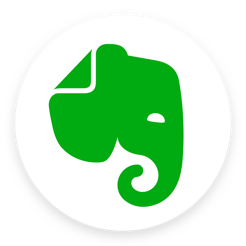
Cena: Brezplačno
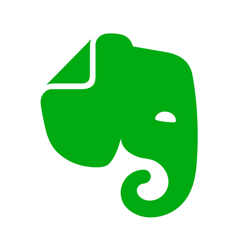
Cena: Brezplačno
* * *
V tem članku, sem poskušal na vse značilnosti Evernote, in svetuje na njeno učinkovito rabo, iz lastnih izkušenj. Upam, da je koristno za vas, in če še vedno ne uporabljate Evernote v vašem življenju, boste začeli uporabljati. Poskusi, da razvijejo navado, da ostane vse svoje zapiske - v budeschem res cenim, še posebej, ko je treba hitro najti nekaj kos svoji preteklosti.
Sem bil z uporabo Evernote, vendar pa sam ne upošteva moč-user'om (o funkcijah, vem, ampak jih uporabiti preprečuje lenobe), tako da, če imate kakšne dobre nasvete ali priporočila - vedno odjaviti v komentarjih (Bom posodobiti materiala glede na svoje Svet).
Imamo vprašanja, predloge ali pa samo želite deliti? Vabim vas, da razprave v komentarjih.